苹果笔记本怎么打开投屏功能 苹果笔记本投屏功能的步骤和操作指南
更新时间:2023-11-29 13:54:12作者:xtliu
苹果笔记本怎么打开投屏功能,苹果笔记本作为一款功能强大的电脑产品,拥有诸多令人惊叹的特色功能,其中就包括投屏功能,投屏功能可以将苹果笔记本的屏幕内容无线传输到其他设备上,如电视、投影仪等,让用户可以更加方便地共享和展示自己的内容。想要使用苹果笔记本的投屏功能,只需简单的几个步骤即可实现。本文将为大家详细介绍苹果笔记本的投屏功能的步骤和操作指南,帮助大家更好地利用这一强大的功能。
具体方法:
1.在苹果电脑上,打开左上角苹果菜单。在菜单列表中,选择【系统偏好设置】选项,如下图所示。
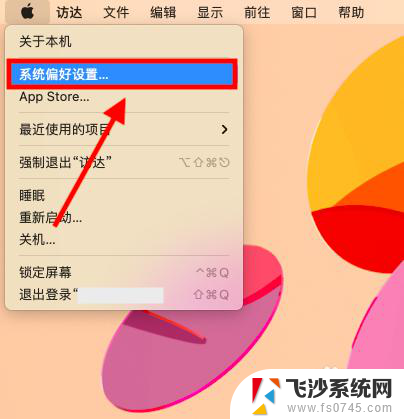
2.进入系统偏好设置页面,打开【显示器】设置项,如下图所示。
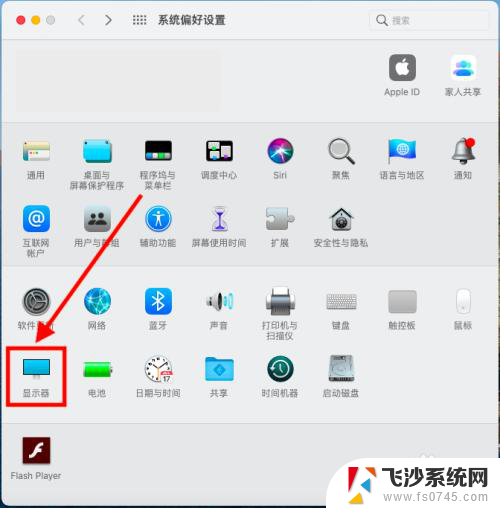
3.在显示器设置窗口,打开【隔空播放显示器】选择列表,如下图所示。
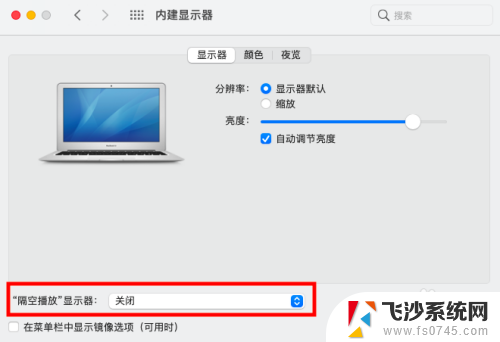
4.在打开的隔空播放显示器选择窗口,选择可以投屏隔空播放显示器。即可。如下图所示。
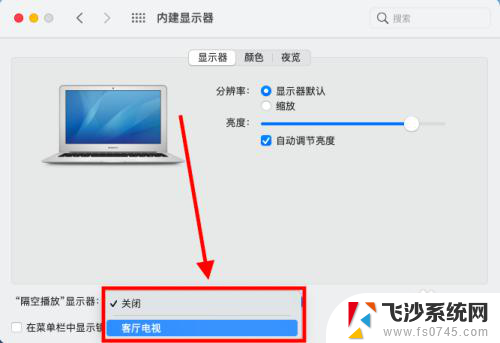
5.总结:苹果电脑上使用隔空播放(投屏)功能,需要投屏的显示器与苹果电脑同处在一个Wi-Fi网络。
以上就是苹果笔记本如何打开投屏功能的全部内容,对于不了解的用户,可以按照以上方法进行操作,希望这能帮到大家。
苹果笔记本怎么打开投屏功能 苹果笔记本投屏功能的步骤和操作指南相关教程
-
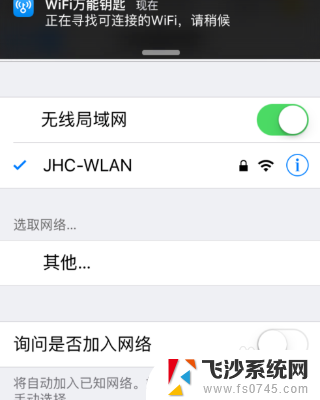 苹果11的投屏功能在哪里 苹果11如何进行投屏操作
苹果11的投屏功能在哪里 苹果11如何进行投屏操作2024-01-21
-
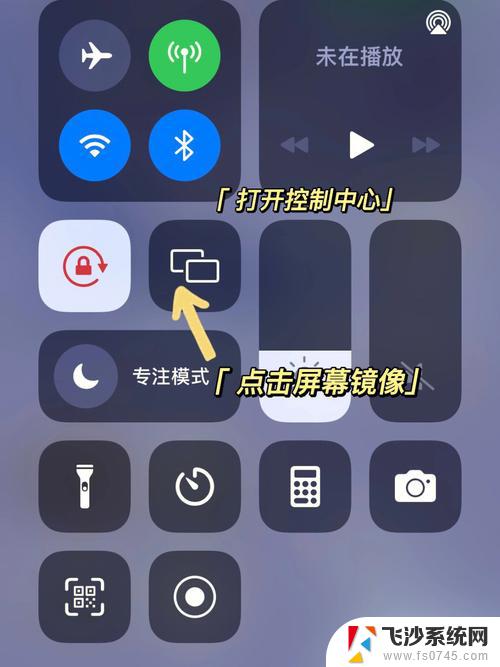 苹果怎么打开投屏功能 iPhone如何连接投屏设备
苹果怎么打开投屏功能 iPhone如何连接投屏设备2024-09-06
-
 怎样打开电视上的无线投屏功能 电视投屏功能的操作步骤
怎样打开电视上的无线投屏功能 电视投屏功能的操作步骤2024-01-22
-
 怎样打开电视的无线投屏功能 电视投屏功能如何使用
怎样打开电视的无线投屏功能 电视投屏功能如何使用2023-12-05
- 笔记本电脑风扇在哪里开 笔记本散热功能按键操作
- 苹果机录屏功能怎么打开 苹果手机录屏功能开启教程
- 苹果如何设置分屏 苹果手机怎么分屏操作步骤
- 怎么样打开电视机的投屏功能 电视投射功能怎么操作
- 苹果笔记本添加打印机 苹果电脑添加打印机步骤
- 电视机无线投屏功能怎么打开 电视投射功能怎么操作
- 电脑如何硬盘分区合并 电脑硬盘分区合并注意事项
- 连接网络但是无法上网咋回事 电脑显示网络连接成功但无法上网
- 苹果笔记本装windows后如何切换 苹果笔记本装了双系统怎么切换到Windows
- 电脑输入法找不到 电脑输入法图标不见了如何处理
- 怎么卸载不用的软件 电脑上多余软件的删除方法
- 微信语音没声音麦克风也打开了 微信语音播放没有声音怎么办
电脑教程推荐
- 1 如何屏蔽edge浏览器 Windows 10 如何禁用Microsoft Edge
- 2 如何调整微信声音大小 怎样调节微信提示音大小
- 3 怎样让笔记本风扇声音变小 如何减少笔记本风扇的噪音
- 4 word中的箭头符号怎么打 在Word中怎么输入箭头图标
- 5 笔记本电脑调节亮度不起作用了怎么回事? 笔记本电脑键盘亮度调节键失灵
- 6 笔记本关掉触摸板快捷键 笔记本触摸板关闭方法
- 7 word文档选项打勾方框怎么添加 Word中怎样插入一个可勾选的方框
- 8 宽带已经连接上但是无法上网 电脑显示网络连接成功但无法上网怎么解决
- 9 iphone怎么用数据线传输文件到电脑 iPhone 数据线 如何传输文件
- 10 电脑蓝屏0*000000f4 电脑蓝屏代码0X000000f4解决方法